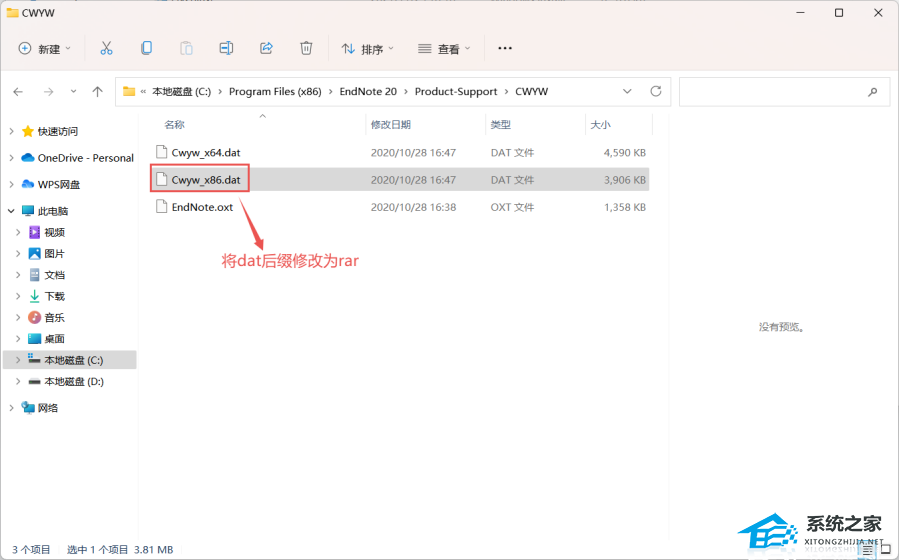Excel中如何筛选数据,Excel是一款功能强大的办公软件,它提供了很多用于数据处理和分析的工具。其中,筛选数据是非常常用的功能之一。在本文中,我将详细介绍Excel中如何筛选数据,帮助你快速准确地找到所需信息。
Excel中如何筛选数据
使用筛选功能
Excel提供了多种筛选功能,可以满足不同的需求。首先,我们先介绍最基本的自动筛选功能。
步骤一:选择数据
首先,你需要选择包含数据的整个表格,或者仅选择其中的一部分。你可以使用鼠标来进行选择,或者使用快捷键Ctrl+A选择整个表格。
步骤二:打开筛选功能
选择完数据后,点击Excel工具栏上的“数据”选项卡,然后在下拉菜单中选择“筛选”。这样,你就打开了筛选功能。
步骤三:设置筛选条件
在打开的筛选功能窗口中,你可以选择要筛选的字段,并设置筛选条件。比如,你可以选择“性别”字段,并设置筛选条件为“男”。这样,Excel就会筛选出所有男性的数据。
步骤四:查看筛选结果
设置好筛选条件后,点击“确定”按钮,Excel会根据你的条件自动筛选出符合要求的数据,并将其展示在表格中。
步骤五:清除筛选结果
如果你想清除筛选结果,只需再次点击Excel工具栏上的“数据”选项卡,然后选择“清除筛选”。这样,Excel就会清除筛选条件,并还原原始数据。
更高级的筛选功能
除了基本的自动筛选功能,Excel还提供了更多高级的筛选功能,可以满足更复杂的需求。
条件筛选
条件筛选是一个非常实用的功能,通过设置多个筛选条件,可以更精确地筛选数据。
高级筛选
高级筛选功能提供了更多筛选选项,比如在多个字段中进行筛选,或者使用复杂的逻辑表达式进行筛选。
小结
Excel中如何筛选数据,筛选数据是Excel中非常实用的功能之一,可以帮助你快速准确地找到所需信息。本文介绍了Excel中的基本筛选功能和更高级的筛选功能,希望可以帮助到你。